滚动
添加内容类型
目标
站点前提条件
你需要事先为你的内容结构制定一个计划。参见 第 2.5 节,“规划你的内容结构”。
步骤
- 在 管理 管理菜单中,导航到 结构 > 内容类型 (admin/structure/types)。此时会显示 内容类型 页面,展示所有可用的内容类型。请注意,由安装配置文件提供的内容类型的名称和描述在此页面上以英文显示;参见 第 2.7 节,“概念:用户界面、配置和内容翻译” 了解说明。
-
点击 添加内容类型。此时会显示 添加内容类型 页面。按照下表填写字段。
字段名称 说明 示例值 名称
内容类型的名称
商贩
描述
说明内容类型的用途
关于商贩的信息
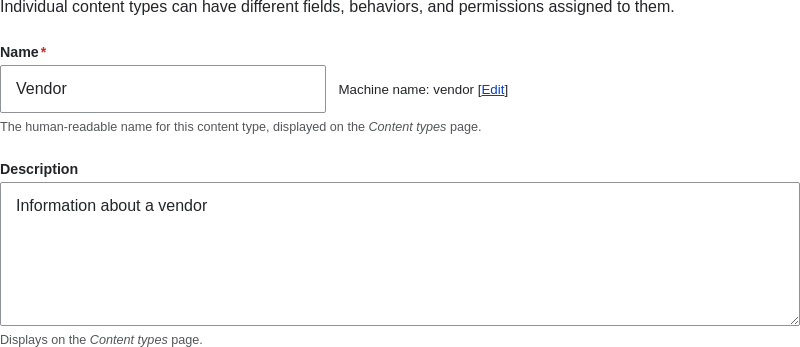
添加内容类型 -
在 提交表单设置 下,配置用于创建和编辑此类内容的表单。按照下表填写字段。
字段名称 说明 示例值 标题字段标签
在编辑或创建此类内容时显示的标题字段标签。
商贩名称
提交前预览
选择是否在提交前预览内容。
可选
说明或提交指南
关于创建或编辑内容的说明。
(留空)
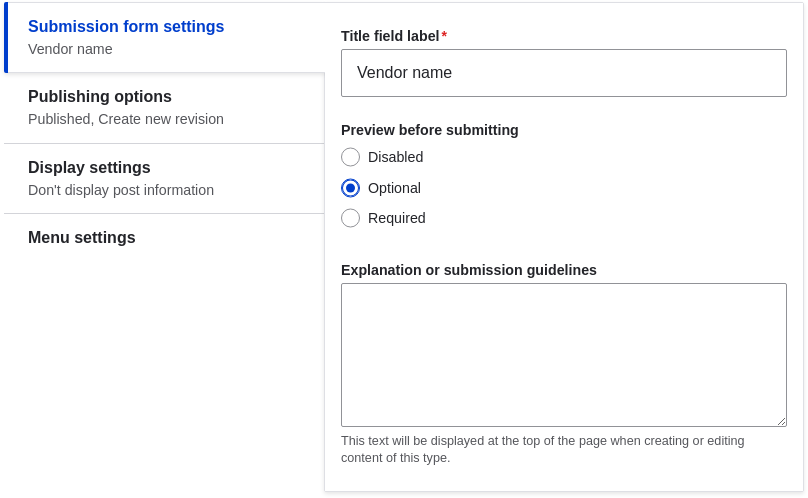
添加提交表单 -
在 发布选项 下,为此类新内容决定默认选项。按照下表填写字段。
字段名称 说明 示例值 已发布
默认将内容项设置为已发布。
勾选
提升到首页
在默认网站中,此设置可用于在首页显示内容。
未勾选
置顶显示
在默认网站中,此设置可用于将内容固定在列表顶部。
未勾选
创建新修订版本
每次编辑商贩时创建一个新修订版本。
勾选
更改这些设置不会影响已创建的内容项。
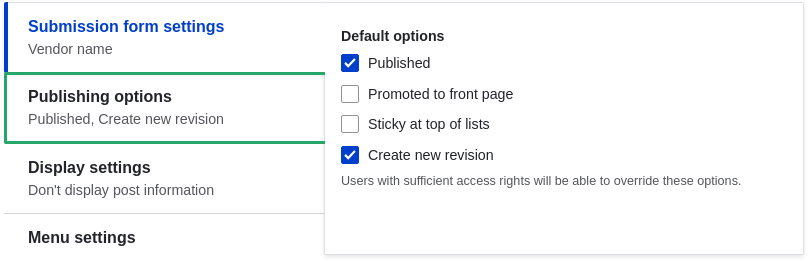
发布选项 -
在 显示设置 下,决定是否在内容项中显示作者和发布日期。按照下表填写字段。
字段名称 说明 示例值 显示作者和日期信息
在每个商贩页面上显示作者用户名和发布日期。
未勾选
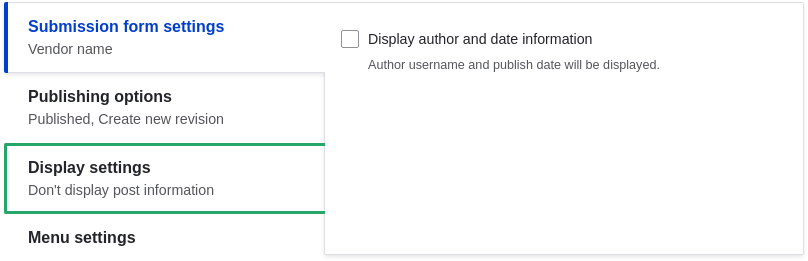
显示设置 -
在 菜单设置 下,按照下表填写字段。
字段名称 说明 示例值 可用菜单
此类内容可以添加到的菜单。商贩无需出现在菜单中,因此取消勾选所有菜单选项。
未勾选
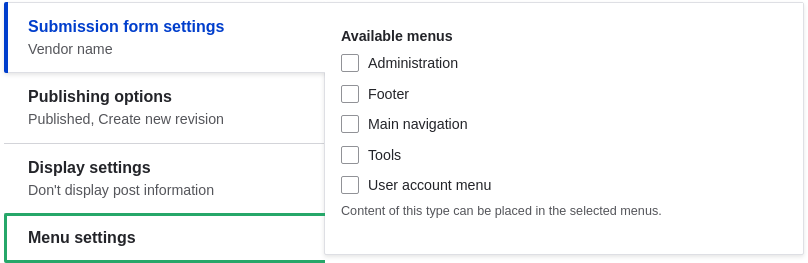
菜单设置 -
点击 保存并管理字段 来保存内容类型。此时会显示 管理字段 页面,你可以在此向内容类型添加字段。参见 第 6.3 节,“向内容类型添加基本字段”
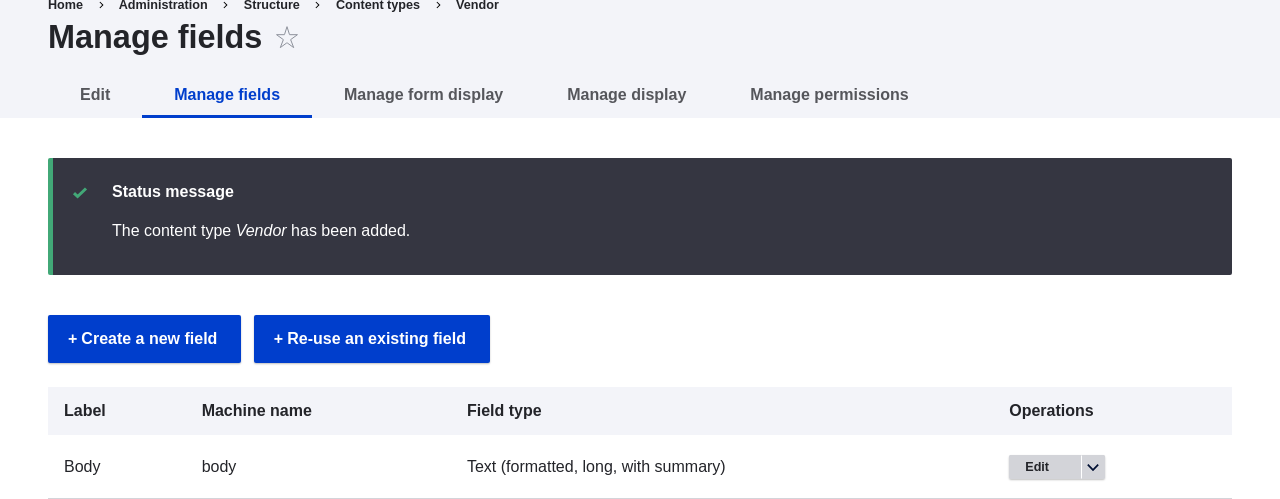
添加确认 -
按照相同步骤创建一个食谱内容类型。以下是表单中与上述步骤不同的字段示例值:
字段名称 示例值 名称
食谱
描述
由商贩提交的食谱
提交表单设置 - 标题
食谱名称
由 Sree Veturi、Boris Doesborg 和 Jennifer Hodgdon 撰写和编辑。本文来自 Drupal 用户指南。